AutoCAD 中有一个称为“选择循环”的功能。它是已经存在很长时间的功能之一,但大多数客户很少使用该功能。“选择循环”可用于选择相互堆叠的对象。
例如,如果复制第一个楼层平面顶部的结构平面以检查对齐,将会获得大量堆叠对象。这会造成对象相互堆叠或重叠,从而难以选择特定对象。“选择循环”是适用于该工作的理想工具。
从状态栏启用“选择循环”
首先,确保“选择循环”在 ( 查找) 状态栏上可见。
如果状态栏上未显示“选择循环”图标,请单击“自定义” ( 查找),然后单击“选择循环”。

可以从状态栏打开和关闭“选择循环”。 查找
如果“选择循环”处于打开状态,将光标悬停在堆叠对象上时,光标旁边会显示一个标记。选择任意堆叠对象时,将显示一个列表框。从列表框中,可以选择要修改的对象。
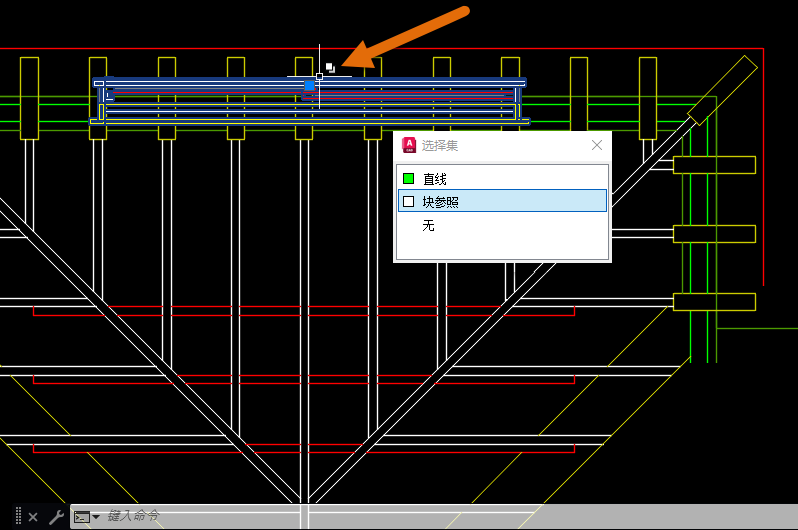
控制列表框的显示
- 在状态栏上,在“选择循环”图标上单击鼠标右键,然后选择“选择循环设置”。
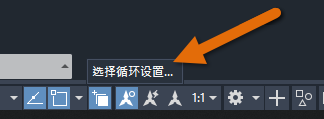
- 在“草图设置”对话框中,确保已选中“显示选择循环”列表框,然后单击“确定”。
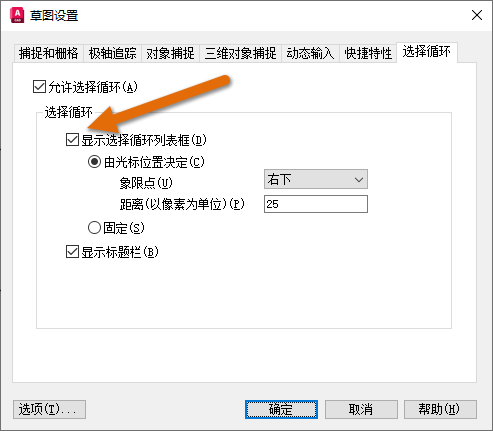
“选择循环”选项卡上还有一些其他设置,用于控制“选择循环”列表框的显示。有关详细信息,请参见“帮助”中的“选择循环”选项卡(“草图设置”对话框)主题。
即使在状态栏上关闭“选择循环”,也可以通过按 Shift+空格键快捷键作为临时替代来使用该功能。

选择堆叠对象后,当在命令窗口中看到 <循环打开> 时,即知已处于“选择循环”模式中。
现在,单击鼠标左键即可循环显示堆叠对象。当要选择的对象亮显时,按 Enter 键,然后像往常一样启动命令。

使用“OVERKILL”删除堆叠对象
假定您的一个图形中包含大量重复或重叠的直线、圆弧和多段线。OVERKILL 命令有助于基于特性删除这些对象。
- 依次单击。 查找
- 选择要删除的堆叠对象。
使用“OVERKILL”时,通常会使用交叉选择窗口一次选择多个对象。
- 在“删除重复对象”对话框中,可以进一步调整要删除的对象。

- 完成后,单击“确定”。
“选择循环”是一个非常方便的功能,可轻松地循环显示多个堆叠对象,并选择要修改的对象。我对包含大量几何图形的密集型复杂图形使用“选择循环”和“OVERKILL”来检查是否存在重叠对象。
控制“选择循环”的行为
以下是与“选择循环”有关的最常用命令和系统变量。
| 命令 | 说明 |
|---|---|
| DSETTINGS | 设置栅格和捕捉、极轴和对象捕捉追踪、对象捕捉模式、动态输入和快捷特性。 |
| OVERKILL | 删除重复或重叠的直线、圆弧和多段线。此外,合并局部重叠或连续的直线、圆弧和多段线。 |
| 系统变量 | 说明 | 默认值 | 保存位置 |
|---|---|---|---|
| SELECTIONCYCLING | 控制与重叠对象和选择循环关联的显示选项。 | -2 | 注册表 |
| SELECTIONPREVIEW | 控制选择预览的显示。 | 3 | 注册表 |